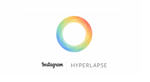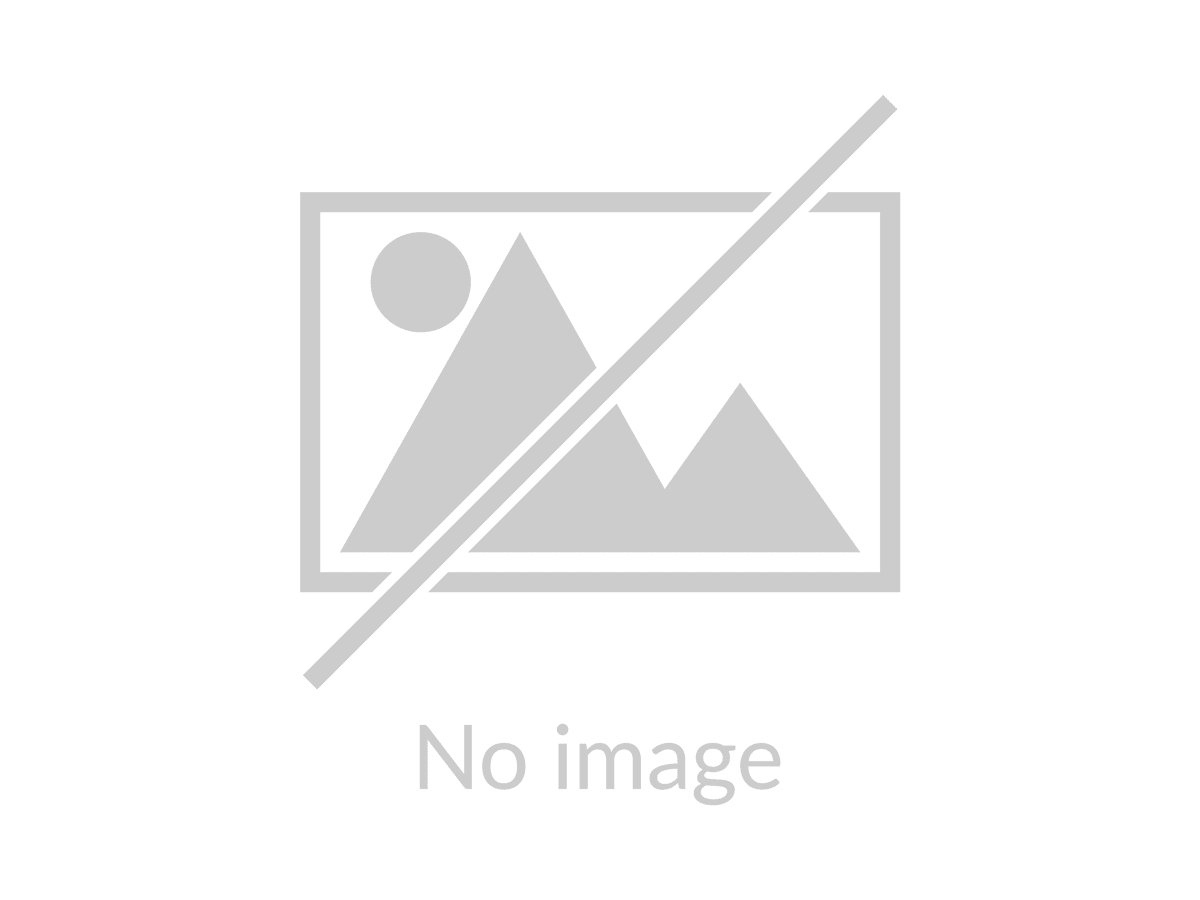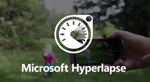Hyperlapse: Instagram vs Microsoft
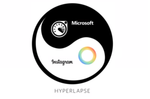
Hyperlapse – это time-lapse видео со стабилизацией. Данную технологию представила компания Microsoft в августе прошлого года.
Если рассказать вкратце, то для стабилизации отснятого видео используется реконструкция 3D сцены, в которой выстраивается оптимальный маршрут движения камеры и затем рендерится новое видео с движением камеры по рассчитанному оптимальному маршруту.
Подробнее про эту технологию можно узнать из видео ниже:
Вскоре компания Instagram выпустила одноимённое приложение «Hyperlapse». Приложение так же предназначено для съёмки стабилизированного time-lapse видео и доступно только для iOS.
Это приложение использует другую технологию. Изначально видео записывается в 1080p. Во время записи видео, для каждого отснятого кадра записываются данные о движении смартфона, полученные с гироскопа. После анализа данных гироскопа из исходного видео выделяется меньшая область (а точнее 1280 х 720) с оптимальной траекторией движения и на выходе получаем 720p видео со стабилизацией.
Более наглядно про эту технологию рассказали ребята из The Verge в своём обзоре приложения:
При входе в приложение, кроме съёмки нового видео, можно отредактировать ранее сохранённый проект. Под кнопкой съёмки будет индикатор количества таких проектов. К сожалению сохранить один проект с разными скоростями нельзя.
В приложении имеется возможность снимать как на заднюю так и на фронтальную (сэлфилапс) камеры. После съёмки гиперлапса можно выбрать скорость воспроизведения выходного видео: Х1, Х2, Х4, Х6, Х8, Х10, Х12, Х24, Х40 или отложить редактирование на потом.
Для доступа к двум последним скоростям необходимо перейти в скрытые настройки (несколько раз тапнуть по экрану 4 пальцами). К слову, в этом меню можно так же выбрать параметры выходного видео: 1080p или 720p, 30 (на самом деле 29) или 24 кадра/с.
Удержав палец на видеоискателе можно заблокировать экспозицию. После нажатия кнопки записи снизу будет видно актуальное время записи и время полученного видео (используя последнюю выбранную скорость). Во время съёмки гиперлапса приложение так же записывает звук (моно, 64 кбит/с, 44 кГц). Выбрав скорость Х1 на выходе вы получите обычное видео с офигенной стабилизацией. При выборе других скоростей будет получено просто стабилизированное time-lapse видео без звука.
Если вы пользователь iOS и вы любите снимать видео (но не любите редактировать видео на компе), снимайте его с помощью этого приложения и на выходе (выбрав скорость Х1) вы получите замечательные ролики.
И вот на днях компания Microsoft выпустила beta версию своего приложения для Android и WindowsPhone под названием «Hyperlapse Mobile».
Это приложение так же на выходе получает видео 720р, 30 кадров/с. При запуске приложения есть возможность импортировать ранее отснятое видео или записать новое. Если видео импортируется, можно обрезать исходное видео.
На экране видеоискателя кроме кнопки записи и переключения камеры есть кнопка включения вспышки. Во время записи видео так же можно видеть актуальное время записи и время выходного файла. После записи видео есть возможность выбрать скорость воспроизведения: Х1, Х2, Х4, Х8, Х16, Х32 и сохранять видео несколько раз с разными скоростями.
К сожалению приложение не умеет записывать звук (beta?). Выбрав скорость Х1 вы получите обычное стабилизированное видео (хоть и без звука). В конце ролика вместо нескольких секунд приложение вставляет своё изображение.
Сравнение качества видео
В роликах ниже я попытался показать качество стабилизации и качество изображения. Рассуждение оставляю за вами.
Был использован iPhone 5 под управлением iOS 8.1.1, версия приложения Hyperlapse 1.1.6. А так же Galaxy Note 3 (на Snapdragon 800) под управлением Android 5.0.1 (прошивка DarkLord V2.2), версия приложения Hyperlapse Mobile 1.0.10.
Для начала можно оценить качество картинки time-lapse на скорости Х8. Съёмку производил катаясь на велосипеде, держа одной рукой связку телефонов (телефоны были плотно соединенны между собой).
Из-за того, что приложение на ноуте и айфоне пишут с частотой 30 и 29 кадров/с соответственно, длительность полученного видео отличается, хоть время записи было одинаково.
А вот пример видео с нормальной скоростью, где можно оценить качество стабилизации видео. Съёмку производил точно так же, как и в видео выше.
Ну и конечно же тест пешком.
Плюсы и минусы
Плюсы приложения от Instagram:
- Запись звука, а отсюда и возможность использовать вместо обычной видеокамеры
- Возможность блокирования экспозиции
- Возможность редактирования видео позже (но только если видео не было уже сохранено)
- Возможность включить запись 1080p (теоретически качество стабилизации должно быть хуже)
Минусы приложения от Instagram:
- Невозможность сохранить видео с разными скоростями
- Из-за особенностей технологий нельзя использовать ранее снятое видео
- Приложение доступно только для iOS
Плюсы приложения от Microsoft:
- Возможность импортировать любое ранее отснятое видео (кроме 4к :) )
- Возможность включать вспышку
- Возможность сохранять несколько видео с разными скоростями
Минусы приложения от Microsoft:
- Нет записи звука
- Отсутствие каких либо настроек
- Приложение находится в бета тестировании и доступно для малого количества устройств